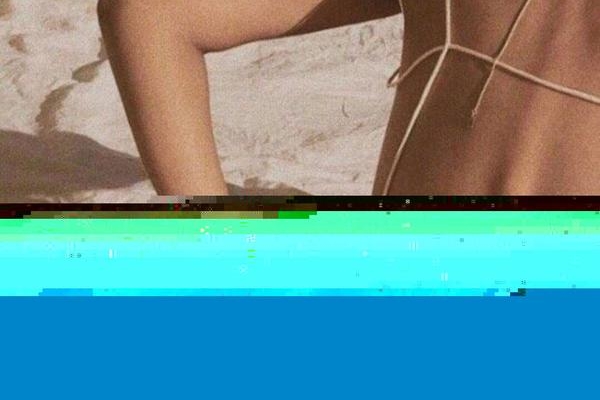
Photoshop怎样用蒙版使图像和背景图像融合
Photoshop用蒙版使图像和背景图像融合的方法是:
1、打开背景图片,打开另外一张图片,拖进背景文件里;
2、ctrl+t调整大小位置;
3、建立“图层蒙版”,用黑色画笔在图片四周涂抹,完成。
怎样拖入蒙版图层到背景图层之上?
如你题
开始打开的图片或者新建的文档
后面后有一个锁 表示为锁定
需要在这个上面加蒙板的话 需要先将这个锁打开(很多操作都需要这样)
双击这个背景层 它就转化为图层
不会对原来的图片有任何影响
然后 添加蒙版板
PS抠出来的人物怎么融入背景
1,打开素材,点击“通道”,选择绿色通道,(因为绿色通道对比最大),复制绿色通道。
2,Ctrl+L打开色阶,把对比度拉大,可以点击吸管图标,给人物自定一个黑场。然后把人物白色的地方用黑色画笔涂黑。
3,然后用“魔棒”选中需要的选区,然后点击“调整边缘”。把没选中的选进去。可参考图片调整。然后点击确定。
4,发现有些地方不太实,这个时候就可以在蒙版里调整了,按住Alt点击蒙版。选中白色选区,把不实的地方也选进去,填充白色(白色为可见)。
5,回到图层,就可以了。如果寸照换蓝底或者红底,只需要新建一个画布,填充红色或者蓝色,把抠出来的图拉倒里面就可以了然后裁剪等等。
ps制作皮肤,怎么把背景融进去?
这很简单啊
把两个图层放好
然后用图层蒙版
用渐变工具拉一下
就好了啊
还有很多方法 的